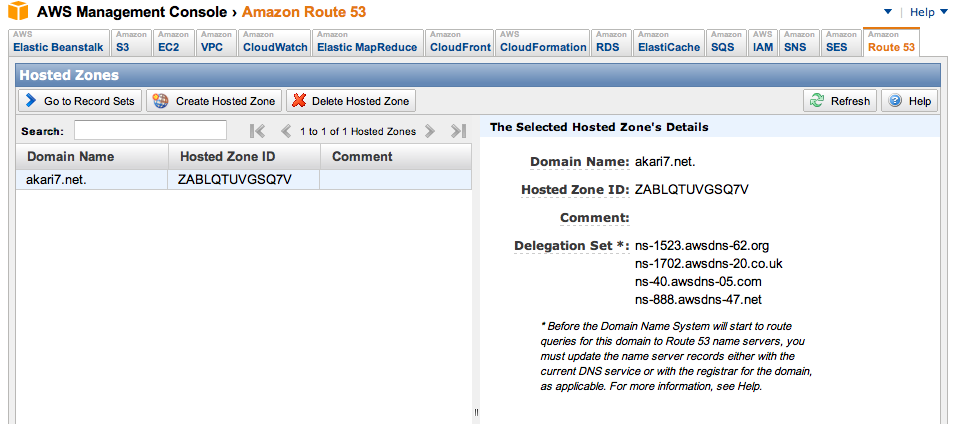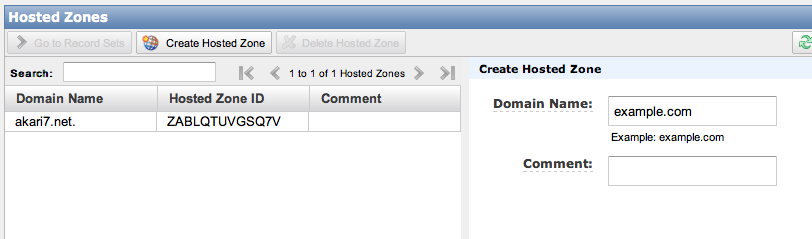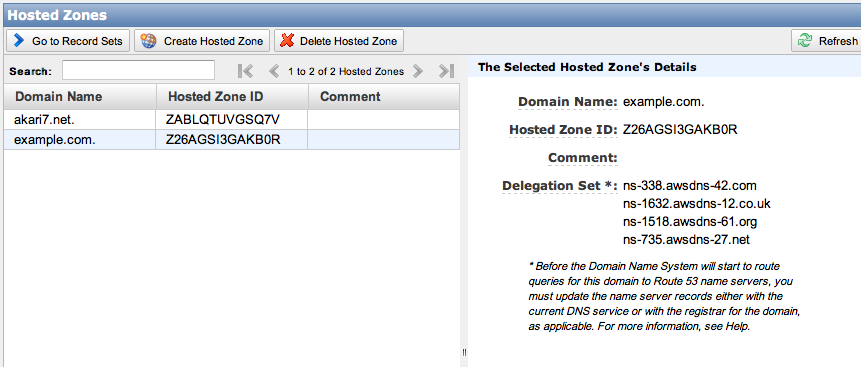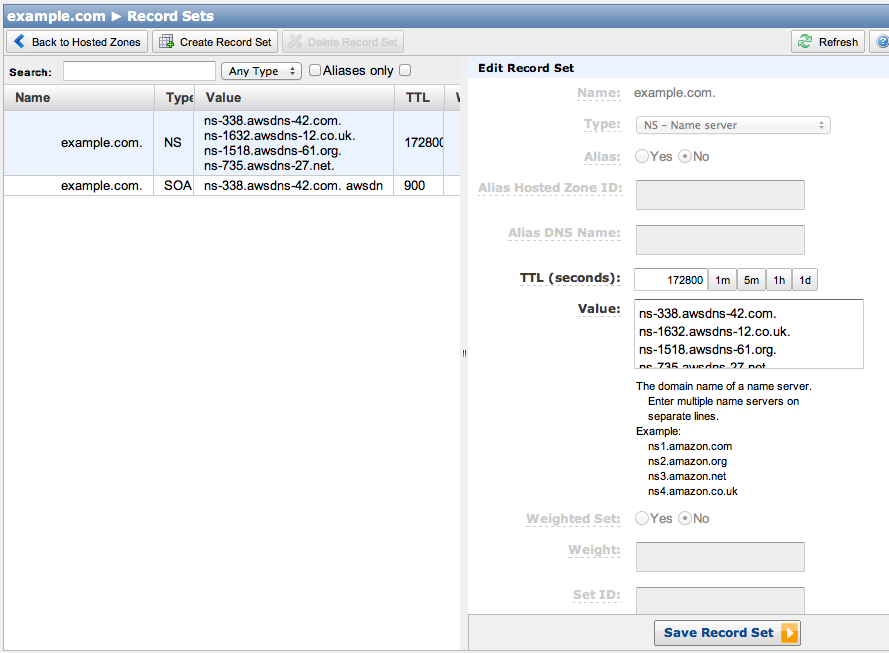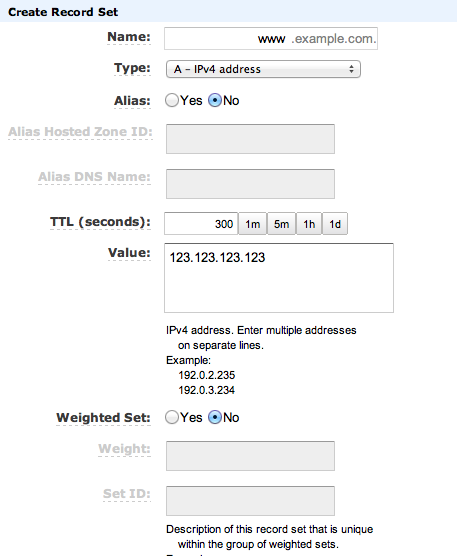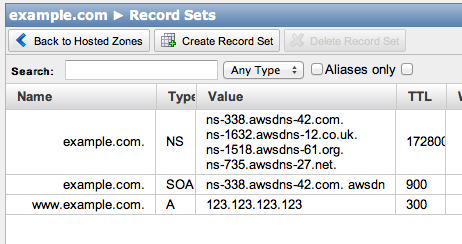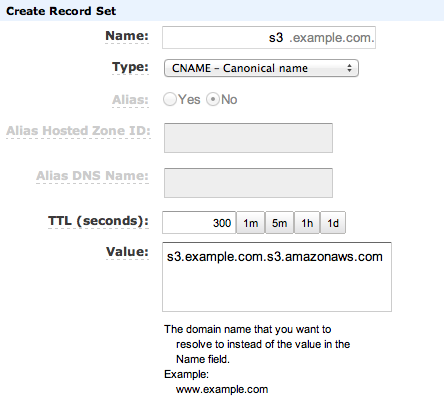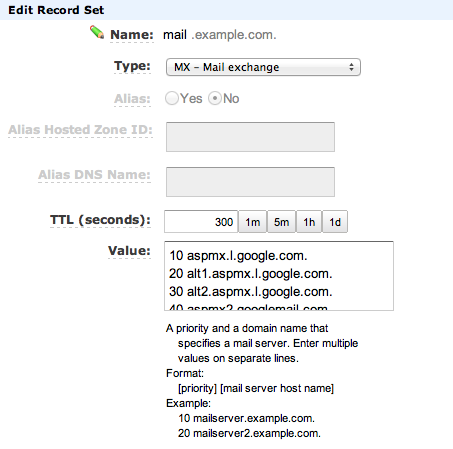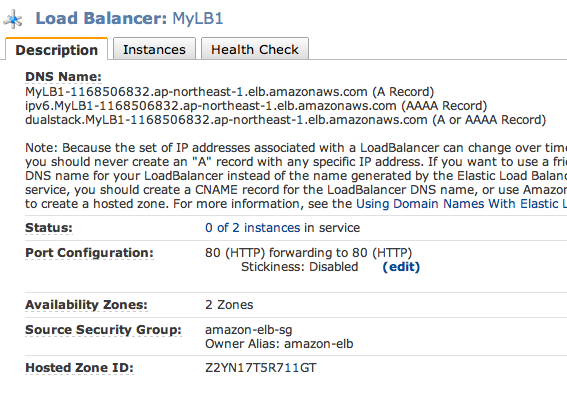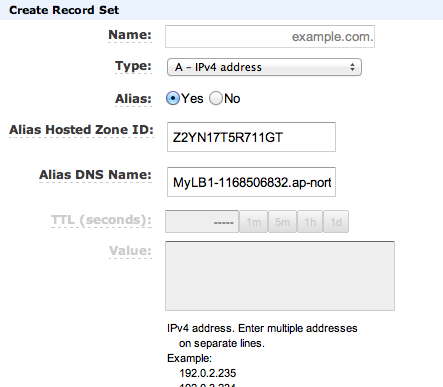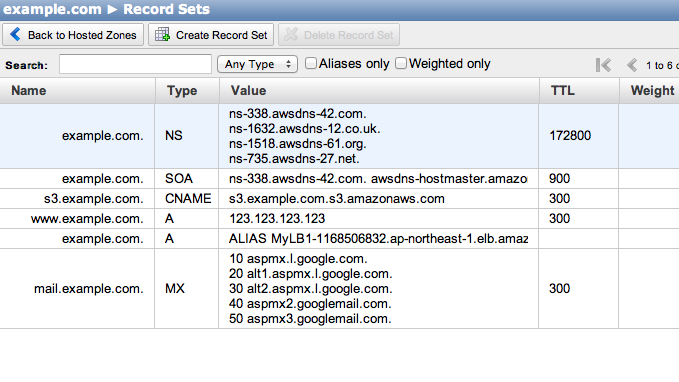Amazon Route 53がAWS Management Consoleに対応しました
Amazon Route 53とは
AWSが提供する可用性100%のDNSサービスです。みなさんのサーバは通常、自社運用、ドメイン販売業者運用、レンタルサーバー業者運用などがあります。Amazon Route 53は、DNSに特化したサービスです。他社には無い可用性、機能性がありまして、AWSならではのAPIアクセスもできるようになっています。このたび、このAmazon Route 53がAWS Management Consoleに対応しました!
AWS Management Console
それでは早速AWS Management ConsoleのRoute 53タブを見てみましょう。タブが増えましたねぇ〜。画面左側には、Route 53に管理されているゾーン一覧が表示されています。
ゾーンの追加
新たに管理したいゾーンを追加するには、Create Hosted Zoneボタンを選択します。右側にホスト名を入力します。今回はexample.comとしました。
DNSサーバーを指定する
新しくゾーンを作成すると、DNSサーバー名が決まります。これは、ゾーンの作成毎に変わりますので注意してください。
ドメイン登録業者の管理画面でDNSサーバーを指定する
Amazon Route 53でゾーンを作成したことによってDNSサーバが決まりましたので、次にドメイン登録業者の管理画面にて4つのDNSサーバー指定を行います。反映までに少々時間が掛かるかもしれませんが、これでドメイン名とDNSサーバーの関連付けができましたので、次はレコードの追加です。
レコードセットの一覧
ゾーンを選択すると、レコード一覧が表示されます。NSとSOAははじめから設定済みです。
Aレコードを追加する
ドメイン名とIPアドレスを関連づけするためにAレコードを追加します。ゾーン名がexample.comだとすると、例としてwww.example.comに対するIPアドレス123.123.123.123となります。
追加が終わると一覧に反映されます
CNAMEレコードを追加する
CNAMEはドメイン名の別名を付けるときに用います。例えば、S3には長いドメイン名がついていますので名前を短くできます。ちなみに、S3の場合はBucket名とホスト名を合わせる必要がありますので気をつけてください。
MXレコードを追加する
MXはメール中継サーバーを指定するときに用います。例えば、Google Appsで独自ドメインを使っている場合は以下のように指定します。
ホスト名無しのAレコードにELBを指定する場合
wwwなどのホスト名が無いAレコードにELBを指定したい場合、AliasにELBのドメイン名とHosted Zone Idを指定することで解決できます。ELBの詳細画面を確認してください。
ELBのアドレスとHosted Zone Idを指定して作成します。ホスト名は指定していません。
ELBのIPアドレスを指定してはいけません。なぜならば、ELBは自動でスケールするためにIPアドレスが変わる可能性があるからです。
以下は今まで作成したレコード一覧です。
まとめ
いかがでしたでしょうか。AWS Management Consoleを使って簡単にDNSの各種設定を行うことができました。Route 53とAWS Management Consoleの使い方をおぼえてAWSマエストロになりましょう!!